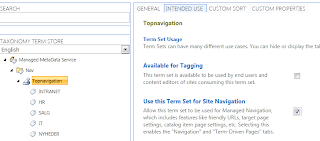Overvejer i at installere Sharepoint i jeres virksomhed, men syntes måske at det ser stort og uoverskueligt ud? Så velkommen i klubben, der har været mange før jer.
SharePoint er jo et produkt som er lavet til både mindre og til store, endog meget store virksomheder. Det kan også give anledning til en
tirsdag den 2. oktober 2012
SharePoint 2013 - The new user interface
Nu er den her endelig. Den ny SharePoint 2013 BETA.
Jeg har netop afsluttet installation på en virtuel maskine. Det gav lidt tænders gnidslen da jeg brugte en eksisterende 2010 VM til formålet. Undervejs måtte jeg derfor køre ServicePacks på Windows 2008 R2 og Visual Studio, samt installere SQL 2012.
Men nu er den installeret og det er tid til at forske i hvilke ændringer som kommer med pakken.
I første omgang er det jo det ny designede UI som får min opmærksomhed. Micorsoft har slanket layoutet så det minder om Windows Phone UI eller Windows 8 metro. Med store "Tiles" som repræsenterer "Apps" og adgang til forskellig funktionalitet. Brugeren vil f.eks blive præsenteret for nedenstående nå de åbner et teamsite for første gang
Det ny SharePoint 2013 Beta GUI føles hurtigere end forgængeren SharePoint 2010. Om det skyldes bedre caching eller slanket kode er for tidligt at sige. Et klik på "PAGE" åbner Ribbon uden sideopdatering ligeledes ganske hurtigt
Igen det slankere layout, og den opmærsomme SharePoint Nørd bemærker straks de ny knapper Page History og Popularity Trends. De kan henholdsvis give en oversigt over ændringer og statistik for brugen af siden i regnearksformat. Hvis man klikker på Edit Page finder man ligeledes ny funktionalitet.
Bemærk at brugeren kan redigere sidens sprog fra en dropdown i højre side. Microsoft tilbyder et helt nyt sæt af sprogfeatures med SharePoint 2013. Udover at kunne markere at et givent tekstområde er skrevet i et bestemt sprog. Kommer der også automatisk oversættelse i forbindelse med variations.
Som nævnt ovenfor er "App", ordet vi ikke kan blive fri for, slæbt ind i SharePoint 2013. Når brugeren klikker på Settings, skal han vælge Add an App for at tilføje det indhold som før lå på More Options eller Create i vis alt indhold på webstedet.
Umiddelbart ligner tingene sig selv. Men det er de IKKE. Det er godt nok de samme lister som altid brugeren tilbydes. Men der er i venstremenuen en ny mukighed som hedder SharePoint Store. SharePoint Store er SharePoint 2013's App Market hvor der kan hentes anden funktionalitet ned til SharePoint.
Screenshot'tet taler vist for sig selv. Masser af ny funktionalitet, og masser af nye muligheder for at præsentere indhold i den nye SharePoint. Denne SharePoint nørd er i hvert tilfælde begejstret. Men også masser af spørgsmål for virksomheden om hvordan det skal administreres, og masser af uklarheder omkring support situationen for administratoren.
Endelig har microsoft SharePoint teamet beslutte et nyt niveau for høflighed, de sige pænt undskyld hver gang brugeren skal vente på SharePoint.
Er der ikke nogen der har fortalt Microsoft om Ulven og Peter. Om all omstændigheder så kender de fleste af os folk der har den uvane at sige undskyld hele tiden. Er det ikke den sikre vej til at blive øretævernes holdeplads, underdog nummer ét.
På trods af den lille bitre pille må jeg sige at den nye SharePoint 2013 BETA ser super spændene og lækkert ud.
Dette var bare et lille kig på slutbrugerens UI. Følg med i mine næste posts. Hvor jeg vil kigge på den ny funktionalitet som tilbydes, og på nogle af ændringerne backend.
Enjoy - Morten Reintoft - Reiners
Jeg har netop afsluttet installation på en virtuel maskine. Det gav lidt tænders gnidslen da jeg brugte en eksisterende 2010 VM til formålet. Undervejs måtte jeg derfor køre ServicePacks på Windows 2008 R2 og Visual Studio, samt installere SQL 2012.
Men nu er den installeret og det er tid til at forske i hvilke ændringer som kommer med pakken.
I første omgang er det jo det ny designede UI som får min opmærksomhed. Micorsoft har slanket layoutet så det minder om Windows Phone UI eller Windows 8 metro. Med store "Tiles" som repræsenterer "Apps" og adgang til forskellig funktionalitet. Brugeren vil f.eks blive præsenteret for nedenstående nå de åbner et teamsite for første gang
Det ny SharePoint 2013 Beta GUI føles hurtigere end forgængeren SharePoint 2010. Om det skyldes bedre caching eller slanket kode er for tidligt at sige. Et klik på "PAGE" åbner Ribbon uden sideopdatering ligeledes ganske hurtigt
Igen det slankere layout, og den opmærsomme SharePoint Nørd bemærker straks de ny knapper Page History og Popularity Trends. De kan henholdsvis give en oversigt over ændringer og statistik for brugen af siden i regnearksformat. Hvis man klikker på Edit Page finder man ligeledes ny funktionalitet.
Bemærk at brugeren kan redigere sidens sprog fra en dropdown i højre side. Microsoft tilbyder et helt nyt sæt af sprogfeatures med SharePoint 2013. Udover at kunne markere at et givent tekstområde er skrevet i et bestemt sprog. Kommer der også automatisk oversættelse i forbindelse med variations.
Som nævnt ovenfor er "App", ordet vi ikke kan blive fri for, slæbt ind i SharePoint 2013. Når brugeren klikker på Settings, skal han vælge Add an App for at tilføje det indhold som før lå på More Options eller Create i vis alt indhold på webstedet.
Umiddelbart ligner tingene sig selv. Men det er de IKKE. Det er godt nok de samme lister som altid brugeren tilbydes. Men der er i venstremenuen en ny mukighed som hedder SharePoint Store. SharePoint Store er SharePoint 2013's App Market hvor der kan hentes anden funktionalitet ned til SharePoint.
Screenshot'tet taler vist for sig selv. Masser af ny funktionalitet, og masser af nye muligheder for at præsentere indhold i den nye SharePoint. Denne SharePoint nørd er i hvert tilfælde begejstret. Men også masser af spørgsmål for virksomheden om hvordan det skal administreres, og masser af uklarheder omkring support situationen for administratoren.
Endelig har microsoft SharePoint teamet beslutte et nyt niveau for høflighed, de sige pænt undskyld hver gang brugeren skal vente på SharePoint.
Er der ikke nogen der har fortalt Microsoft om Ulven og Peter. Om all omstændigheder så kender de fleste af os folk der har den uvane at sige undskyld hele tiden. Er det ikke den sikre vej til at blive øretævernes holdeplads, underdog nummer ét.
På trods af den lille bitre pille må jeg sige at den nye SharePoint 2013 BETA ser super spændene og lækkert ud.
Dette var bare et lille kig på slutbrugerens UI. Følg med i mine næste posts. Hvor jeg vil kigge på den ny funktionalitet som tilbydes, og på nogle af ændringerne backend.
Enjoy - Morten Reintoft - Reiners
SharePoint 2013 - True Global navigation using Managed Metadata
Mange vil
sikkert glædes over at det nu er muligt at lave en centralt styret
topnavigation i SharePoint uden kode. Rigtig mange virksomheder har nemlig
måtte ty til den løsning hvis de havde mange site collections.
Det
adresserer samtidig det skisma der var i Sharepoint arkitekturen som fik
nogle virksomheder til at vælge den "forkerte" vej. Nemlig at stoppe
al virksomhedens indhold i en og samme Site collection.
I en
tidlige nu nedlagt SharePoint 2010 blog prøvede jeg at beskrive den uendelige
række af indstillinger som var på Site Collection nveau. Det var
indstillinger som Caching, Features og SharePoint rettighedsgrupper og mange
flere. som er helt centrale at kunne differentiere igennem ens
intranet.
Med kun en
Site Collection. Så var det enten eller. Enten tændte du for Publishing i
hele dit intranet, eller også gjorde du ikke.
Desuden
kunne denne arkitektur medfører vanskeligheder med at performanceoptimere
Sharepoint. Da det ikke gav mening at oprette flere content databaser og
derefter flytte et par Site Collections over i dem, for at komme under de 200
GB som var maks på databaserne.
Hvis man
så valgte den "rigtige" løsning. Nemlig mange site collections. Så
stod man med håret i kode-postkassen fordi der manglede Cross Site
Navigation.
Det er
løst med SharePoint 2013 (beta). Man opretter et "Term sæt" i sin
managed Metadata Service Application og bruger det til topnavigation.
Sådan gør
du:
Start med
at oprette et Termsæt i managed Metadataservice i Central administration, den
ligger under Manage Service Applications som er linket på
forsiden.
Du
opretter et Term sæt, mit hedder Topnavigation, og vælger hvad det skal
bruges til oppe i Term Set overskriften, på fanen Intended use. Her
vælges Use this Term Set for Site Navigation.
I term sættet
har jeg lavet et par afdelinger. Hvergang du laver en "term" vælger
du fanen Navigation og taster et link ind til de sites som navigationen skal
ramme. DET ER EN BETA. og du vil få en fejl som den nedenunder når du
trykker Save.
Det virker
alligevel. Du klikker bare tilbage i din Term set træstruktur og fortsætter
med at oprette den næste Term til din top link bar. (Bemærk i øvrigt at det
er muligt at lave en Search/Tagging baseret løsning istedet. mere om den i et
andet blog indlæg)
Når du er færdig skal du aktivere Poblishing featuren i de sites hvor du vil anvende topnavigationen (Site Settings - Site Collection Features og Site Setting - Site Features)
Nu får du
den "store" navigationsmenu, hvor du som en nyhed, kan vælge at din
topnavigation skal komme fra din Managed Metadata service.
Dernæst
mangler du bare at pege på hvilket term set du vil anvende.
og så skulle det virke :-)
Og den
sure mands kommentar: Det var &%"¤/"%¤/"¤
på tide Microsoft!!!!! Og hvorfor skal Publishing tændes?
|
Abonner på:
Opslag (Atom)